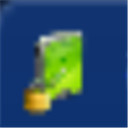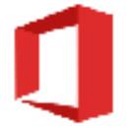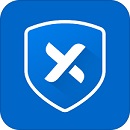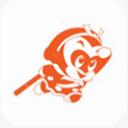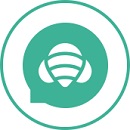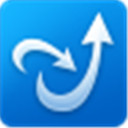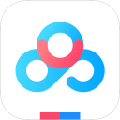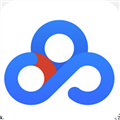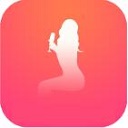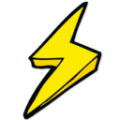傲梅分区助手专业版在单文件程序中集成了软件破解补丁,无需繁琐的破解过程便可以轻松免除功能的多种限制,由于软件为单文件版程序,所以软件无集成打包文件。

傲梅分区助手专业版功能特点
1、软件有几大特色功能,其中最受用户欢迎的,就数迁移系统到固态硬盘了。很多人给自己的旧电脑添加了固态硬盘,接下来要做的,就是将操作系统装到固态硬盘。有了该工具,就可以省下重装系统的时间。
2、另外,傲梅分区助手还可以制作光盘启动盘、快速分区、转换到GPT硬盘、NTFS转FAT32格式等等。都是一些非常实用的功能,平时我们都会用到。
3、相比于免费版,它的功能更多。此版本已经集成了注册信息,没有任何功能限制,免安装即可使用。推荐大家可以收藏下这款软件,方便以后使用。
傲梅分区助手专业版c盘扩容方法
1、在本站下载好压缩包,将文件解压,双击运行“PartAssist 5.5 X86 专业单文件版.exe”单文件版程序;小提示:软件分为32位和64位两个不同版本的单文件版运行程序,其中64位版的分区助手程序在winPE系统中才能正常运行使用。
2、进入软件主界面,在左侧向导栏中单击“扩展分区向导”按钮;
3、默认选择“扩展系统分区”功能栏,点击“下一步”进行磁盘扩容;
4、等待载入磁盘设备,默认点击“下一步”,在分区选择窗口中选择磁盘空间富余的磁盘分区作为被划分到C盘空间的磁盘;
5、自定义调整扩展分区大小,通过调节滚动条便可以看到磁盘空间变化,调整完毕后点击“下一步”;
6、在磁盘的布局窗口中查看磁盘的设置信息,确认无需后点击“执行”便完成分区操作了;

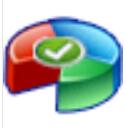










 vectorworks2021 win中文版
vectorworks2021 win中文版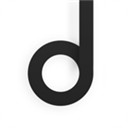 魔音Morin软件
魔音Morin软件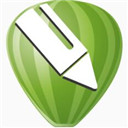 coreldraw x6破解版
coreldraw x6破解版 PicPick中文版
PicPick中文版 微软最新浏览器edge
微软最新浏览器edge Google Chrome下载电脑版
Google Chrome下载电脑版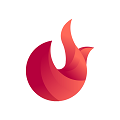 火雨屏保免费版 v1.0.0
火雨屏保免费版 v1.0.0 超级加密3000免费版
超级加密3000免费版